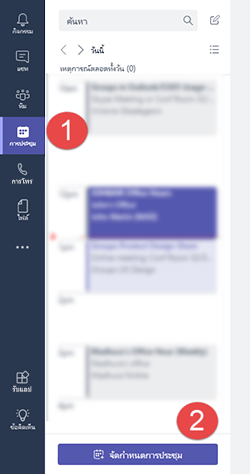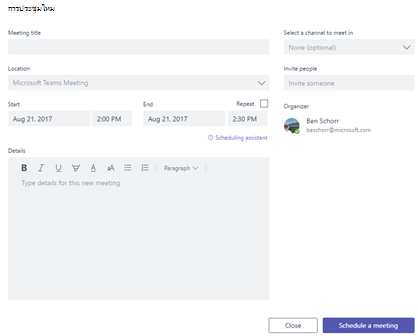หมายเหตุ: บทความนี้ได้ทำหน้าที่จนเสร็จสิ้นแล้ว และกำลังจะเลิกใช้ในไม่ช้า เมื่อต้องการป้องกันปัญหา "ไม่พบหน้า" เรากำลังนำลิงก์ที่เราทราบออก ถ้าคุณได้สร้างลิงก์ไปยังหน้านี้ โปรดนำออกแล้วเราจะเชื่อมต่อเว็บเข้าด้วยกัน
ในบางครั้งคุณจะต้องการนำทีมของคุณเข้าด้วยกันสำหรับการประชุมและทีมสามารถทำให้คุณมีห้องประชุมเสมือนที่มีประสิทธิภาพ คุณสามารถจัดกำหนดการการประชุมของคุณให้ถือการประชุมของคุณแชร์หน้าจอและทำงานร่วมกันในเวลาจริงได้โดยตรงภายในแอปทีมบนเดสก์ท็อปของคุณ
จัดกำหนดการการประชุม
เมื่อคุณจัดกำหนดการการประชุมของคุณในทีมจะถูกเพิ่มลงในปฏิทินของคุณโดยอัตโนมัติและผู้เข้าร่วมประชุมที่คุณเพิ่มจะได้รับข้อความเชิญเพื่อเพิ่มลงในปฏิทินของพวกเขาด้วย
-
คลิกปุ่มการประชุมบนบานหน้าต่างนำทางทางด้านซ้าย
-
เลือกจัดกำหนดการการประชุม
-
ใส่ข้อมูลการประชุมของคุณในเขตข้อมูลที่มีให้ รวม
-
ตำแหน่งที่ตั้งเป็นเขตข้อมูลที่ไม่จำเป็น ถ้าคุณเพียงต้องการให้มีการประชุมแบบออนไลน์โดยไม่มีตำแหน่งที่ตั้งทางกายภาพเพียงแค่ออกจากการประชุม Microsoftteam เริ่มต้น มิฉะนั้นคุณสามารถเลือกห้องประชุมจากไดเรกทอรีหรือพิมพ์ตำแหน่งที่ตั้งด้วยตนเองก็ได้
-
คุณสามารถทำขั้นตอนในการอนุญาตให้ผู้อื่นเข้าร่วมได้โดยใช้เลือกแชนเนลที่ต้องการประชุม ซึ่งจะมีผลกระทบคู่ของการโฆษณาการประชุมของคุณในแชนเนลนั้นและช่วยให้ทุกคนในแชนเนลเข้าร่วมได้
-
เชิญบุคคลให้คุณเพิ่มบุคคลที่เฉพาะเจาะจงเข้าร่วมการประชุม การทำเช่นนี้จะเป็นประโยชน์ถ้าคุณต้องการส่งการเชิญไปยังการประชุมหรือถ้าคุณต้องการเชิญบุคคลภายนอกทีมของคุณไปยังการประชุม
-
ถ้าคุณระบุบุคคลที่ต้องการเชิญคุณสามารถคลิกลิงก์การจัดกำหนดการผู้ช่วยในการรับความช่วยเหลือในการเลือกเวลาเมื่อบุคคลทั้งหมดพร้อมใช้งานสำหรับการประชุม ถ้าการประชุมนี้เป็นการประชุมที่คุณต้องการใช้เป็นประจำเพียงตรวจสอบกล่องกาเครื่องหมายซ้ำเพื่อทำให้เป็นการประชุมที่เป็นกิจวัตร
เคล็ดลับ: เขตข้อมูลรายละเอียดเป็นสถานที่ที่ดีที่สุดในการเพิ่มวาระการประชุมเพื่อให้กลุ่มของคุณสามารถเตรียมตัวก่อนเวลาได้
-
-
คลิกจัดกำหนดการประชุม
มีการประชุมของคุณ
เมื่อถึงเวลาสำหรับการประชุมคุณมีตัวเลือกสองสามตัวเลือกสำหรับวิธีการเข้าร่วมการประชุม
-
เปิดเหตุการณ์การประชุมจากปฏิทิน Outlook ของคุณแล้วคลิกเข้าร่วมการประชุม
-
ไปที่แท็บการประชุมของ Microsoft team (ตำแหน่งเดียวกันกับที่คุณต้องการจัดกำหนดการการประชุมเพื่อเริ่มต้นด้วย) และเลือกการประชุมที่นั่น คลิกเข้าร่วมเพื่อเริ่มต้น
-
ถ้าการประชุมถูกโพสต์ไปยังแชนเนลคุณสามารถคลิกที่การแจ้งให้ทราบของการประชุมในแชนเนลแล้วเลือกเข้าร่วมออนไลน์
เมื่อคุณเชื่อมต่อกับการประชุมแล้วคุณสามารถแชร์วิดีโอได้แชร์เดสก์ท็อปของคุณและอื่นๆอีกมากมาย
 |
เปิดกล้องของคุณ (หรือปิด) สำหรับการประชุมทางวิดีโอ |
 |
ปิดเสียง (หรือเปิดเสียง) ไมโครโฟนของคุณ |
 |
แชร์เดสก์ท็อปของคุณเพื่อให้ผู้อื่นสามารถมองเห็นหน้าจอของคุณได้ |
 |
วางสาย |
ต้องการทำการประชุมแบบเฉพาะกิจหรือไม่
ในบางครั้งในการสนทนาข้อความจะมีจุดที่การโทรด่วนจะช่วยให้คุณสามารถย้ายสิ่งต่างๆไปมาได้ ในกรณีนี้คุณสามารถใช้ปุ่มประชุมเดี๋ยวนี้